3 måder at optage WoW-gameplay på – Gem hukommelse i Land of Orcs
I Orcs Land ønsker mange mennesker at optage World of Warcraft-gameplay som raiders, gå til fangehullerne og mange spilaktiviteter. Og hvad mere er, så er der også mange mennesker, der gerne vil være WoW-spilstreamere eller YouTubere. De skal også fange spillet for at lave en video. Heldigvis vil denne artikel give dig tre metoder til at lære dig, hvordan du optager det bedste WoW-gameplay.
Vejledningsliste
Del 1: Brug AnyRec til at optage kvalitet og lang WoW-gameplay Del 2: Hold korte spiløjeblikke med Xbox og QuickTime Del 3: Ofte stillede spørgsmål om World of Warcraft-spilDel 1: Brug AnyRec til at optage kvalitet og lang WoW-gameplay
Hvis du vil fange WoW-gameplayet, er professionel software bedre end den indbyggede optager. Og for bedre kvalitet og optageoplevelse kan du bruge AnyRec Screen Recorder. Hvis du vil optage et pc-spil, er de vigtigste ting opløsningen, og om den har haltet. Du kan sikre dig, at der ikke er nogen forsinkelse under optagelsen, og du kan optage videoen op til 4K, når du bruger AnyRec Screen Recorder.
Der er også to vigtige funktioner i WoW-gameplay. Hvis du vil være en spilstreamer, vil denne optager give dig webcam-optagelse og lydoptagelsesfunktioner. Du kan optage spillet og dig selv på samme tid. Og du kan vælge at optage ekstern lyd, hvis du vil fortælle noget.

Optag WoW-gameplay med hardwareacceleration op til 4K-opløsning.
Fang webcam og spilskærmen på samme tid.
Giv dig jævnt gameplay uden forsinkelse i optagetiden.
Tilføj et lydspor efter optagelse eller optag en fortælling under optagelsen.
Sikker download
Sikker download
Her er de trin, du skal bruge AnyRec Screen Recorder for at optage World of Warcraft-gameplay:
Trin 1.For at optage gameplay-videoer kan du starte spillet på din computer, før du klikker på knappen "Spiloptager".

Trin 2.Vælg kilden fra rullelisten fra knappen "Vælg spillet". Og vælg dit World of Warcraft-spilvindue.

Trin 3.Klik på knappen "Indstillinger" med tandhjulsikonet for at vælge den billedhastighed, outputformat og videokvalitet, du vil optage. Derefter kan du klikke på knappen "OK" for at gemme ændringerne.
Trin 4.Du kan også overlejre webcam-videoen på spiloptagelserne ved at aktivere "Webcam"-indstillingen. For at optage lydeffekter, musik og dialog i spillet skal du aktivere indstillingen "Systemlyd" og indstillingen "Mikrofon". Så du kan fange World of Warcraft gameplay spil video og lyd på samme tid.

Trin 5.Klik på knappen "REC" for at begynde at optage WoW-gameplayet, før du spiller. Den starter efter 3 sekunders nedtælling.

Trin 6.Når du har optaget gameplay-videoen, kan du klikke på knappen "Stop" for at gemme optagelsen. Senere kan du forhåndsvise og redigere den optagede spilvideo, før du klikker på knappen "Gem".

Del 2: Hold korte spiløjeblikke med Xbox og QuickTime
Nogle gange, hvis du vil optage et kort klip i World of Warcraft, kan du bruge den indbyggede optager på Windows og Mac. I modsætning til det lange WoW-gameplay kan det korte klip holde det gode øjeblik i spillet mere bekvemt. Du behøver ikke at forberede tredjepartssoftwaren, i stedet trykke på nogle taster for hurtigt at begynde at optage øjeblikket. Men Mac-systemet skal have M1 for at køre WoW.
1. Windows – Optag World of Warcraft med Game Bar
Hvis du er en Windows 10-bruger og vil vide, hvordan du optager kort WoW-gameplay, kan du bruge Xbox Game Bar DVR, som er en indbygget optager til at optage spil på din computer og kræver ingen download eller installation. Du kan ikke kun bruge dette til optage Xbox-spil men også andre programmer i Windows.
Trin 1.Start WOW på din pc og hold "Windows" og "G" på tastaturet. Klik på knappen Ja, "dette er et spil" i pop op-vinduet.
Trin 2.Start med at optage World of Warcraft-gameplay ved at trykke på genvejstasten "Windows + Alt + R". Du kan også klikke direkte på knappen "Start" for at begynde optagelsen.
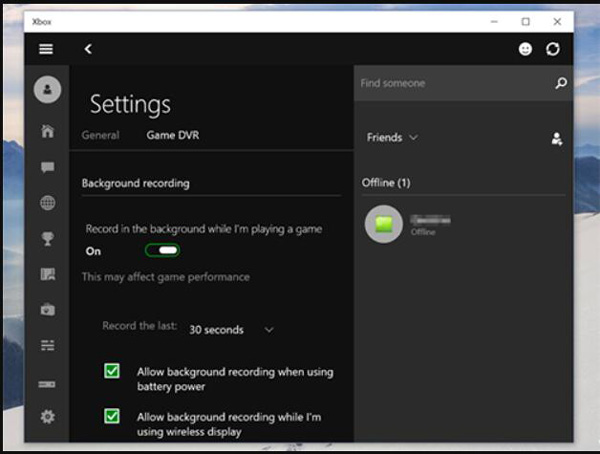
2. Mac – Optag WoW-gameplay-video med QuickTime
Hvis din computer er Mac, skal du have QuickTime installeret, som kan eksportere video med høj kvalitet uden tidsbegrænsning på optagelseslængden. Det er en medieafspiller såvel som en optager. Du kan bruge den til at optage World of Warcraft-gameplay. Du skal bemærke, at QuickTime vil fange lyd fra systemet og din mikrofon på samme tid. Du må med andre ord ikke optage henholdsvis lyd og skærm.
Trin 1.Start QuickTime, og klik på knappen "Ny skærmoptagelse". Så vil du se et optageværktøj.
Trin 2.Indlæs World of Warcraft på din Mac-computer. Gå tilbage til skærmoptagelsesskærmen, og klik på knappen "Optagelse" for at fange gameplayet.
Trin 3.Klik på knappen "Stop". Klik derefter på knappen "Gem" for at gemme din optagelse til MOV, MP4, og mere.
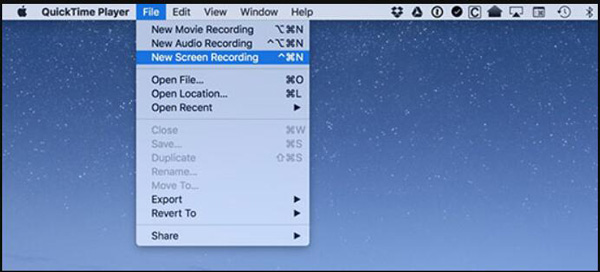
Del 3: Ofte stillede spørgsmål om World of Warcraft-spil
-
Hvad betyder FPS i spil?
FPS står for frames per second og bruges til at beskrive, hvor jævnt et video- eller videospil spiller. Med en højere FPS-værdi kan du spille dit gameplay jævnt. AnyRec Screen Recorder giver brugerne mulighed for at fange deres gameplay op til 60 FPS med hardwareaccelerationsteknologier.
-
Hvordan kan jeg optage WoW-gameplay som YouTubers?
Først bør du bruge en højtydende HD spiloptager der optager dit gameplay i høj kvalitet. Du kan også bruge tilføje dit ansigt og fortælling med denne software. Så du kan optage spil på AnyRec Screen Recorder som kunne gøre ovenstående, og uploade dem direkte til YouTube.
-
Er World of Warcraft gratis?
World of Warcraft har en Starter Edition, som du kan prøve at spille gratis op til niveau 20. Så hvis du vil optage WoW-gameplayet efter niveau 20, skal du betale og købe et abonnement.
Konklusion
Så du må have lært at bevare et godt minde om orkernes land. Du kan vælge, hvordan du vil optage WoW-gameplayet. Men hvis du vil lave en kvalitetsvideo, bør du vælge AnyRec Screen Recorder. Denne software kan hjælpe dig med at optage en lang video og give dig mange redigeringsværktøjer til at gøre din video perfekt!
Sikker download
Sikker download
